Kā labot kodola drošības pārbaudi kļūmes kļūda operētājsistēmā Windows 10

- 3352
- 616
- Noah Kiehn
"Zilais nāves ekrāns", pazīstams arī kā BSOD, ir pazīstams katram lietotāja logam. Kļūdas rodas dažādos apstākļos, operētājsistēmas palaišanas laikā vai procesā, un tām ir pievienots ziņojums ar kodu. Tajā pašā laikā paziņojuma tekstā nav visaptverošas informācijas par to, kā rīkoties šajā situācijā, bet vairums lietotāju nav pirmie, kas pats par sevi rīko cīņu, izmēģinot pārmaiņus esošās korekcijas metodes. Šāda veida kļūdas var rasties dažādu iemeslu dēļ, un sistēma ne vienmēr spēj patstāvīgi tikt galā ar uzdevumu novērst neveiksmi. Tātad kodola drošības pārbaudes kļūmes gadījumā ir nepieciešama obligāta lietotāja iejaukšanās, jo problēma sevi neatrisinās. Kļūdu bieži pievieno kods 0x00000139, zilais ekrāns var arī neuzrādīt pilnu vārdu, kas faktiski nemaina situāciju.

Kļūdu kodola drošības pārbaudes kļūmes novēršana.
Kļūdas cēloņi
Šī problēma var rasties gan iekraušanas posmā, gan kādu laiku pēc ieslēgšanas. Turklāt neveiksme ir neparedzama un, iespējams, neizpaužas pat vairākas dienas, pēc tam viņš atkal sev atgādinās. Jūs varat precīzi zināt, kā novērst darbības traucējumus tikai tad, ja iemesls ir zināms, bet, tā kā ir vairāki provocējoši faktori, vairumā gadījumu ir jāidentificē problēmas avots, mēģinot labot situāciju. Kodola drošības pārbaudes kļūmes kļūda, kas raksturīga Windows 10 un citām versijām, bieži parādās šādu iemeslu dēļ:
- Sistēmas failu bojājumi.
- Nav svarīgi vai trūkst autovadītāju.
- BIOS ārējā versija, pretrunā ar citu programmatūru.
- Citi konflikti.
- Bojājums/reģistra ierakstu trūkums.
- Procesora pārkaršana, video adapteris.
- Komponentu nesaderība PC montāžā.
- Citi aparatūras darbības traucējumi.
Citi iemesli ir iespējami, katrā gadījumā pastāv iespēja, ka neveiksmi provocē cits faktors, un nepatikšanas avots ir reti iespējams.
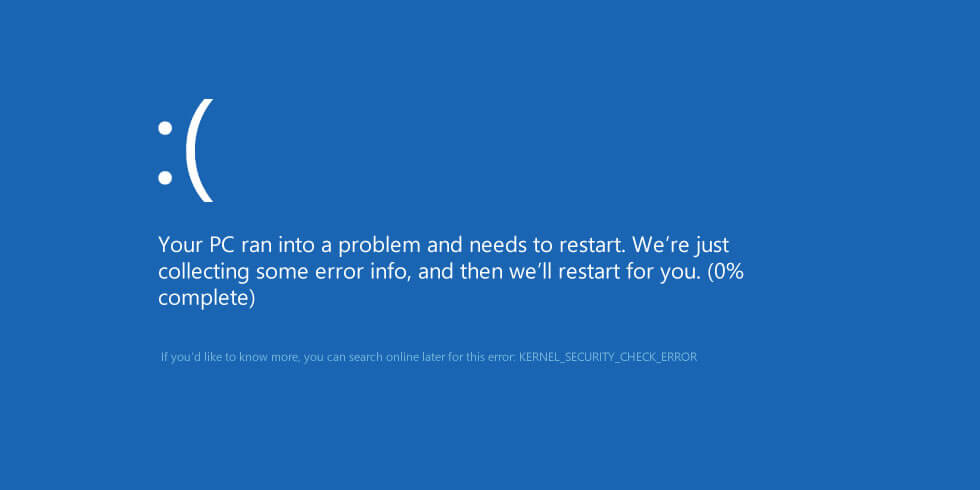
Kā labot kodola drošības pārbaudi kļūmes kļūda
Mēs apsvērsim efektīvas problēmas risināšanas metodes, vairumā gadījumu tiks galā ar šīs neveiksmes novēršanu.
Cieta diska pārbaude
Cietā diskā ir iespējams pārbaudīt kļūdas, izmantojot integrētu Chkdsk System rīku (pārbaudiet disku). Lai to izmantotu, ir jāatver komandrinda kā administrators, izmantojot “izpildīt” konsoli (Win+R), jums jāreģistrē CMD komanda laukā, pēc tam noklikšķiniet uz Ctrl+Shift+Enter. To pašu var izdarīt, meklējot izvēlni Sākt (izsaukuma rezultātos pēc pieprasījuma, pakalpojumā noklikšķiniet uz PKM, lai izsauktu konteksta izvēlni, kur mēs izvēlamies atbilstošo rīka palaišanas režīmu). Mēs turpinām skenēt cieto disku:
- Komandrindā mēs ievadām komandu chkdsk c: /f .
- Galvenais F komandā ietver kļūdu un to automātiskās korekcijas pārbaudi identifikācijas gadījumā. C iedaļa tiks pārbaudīta, jo parasti tā ir sistemātiska. Ja OS stāv uz cita diska, mēs mainām vērtību.
- Turpmākajā sistēmas sākumā pakalpojums sāk pārbaudīt, mēs sagaidām, ka tā beigas (process prasīs kādu laiku, kas ir atkarīgs no jūsu diska apjoma), pēc kura jūs redzēsit procedūras rezultātus.
Instalējot vairākus cietos diskus, jums pārmaiņus jāpārbauda katrs. Pēc skenēšanas atsāknējiet ierīci un pārbaudiet, vai kodola drošības pārbaudes kļūmes kļūda tiek novērsta.
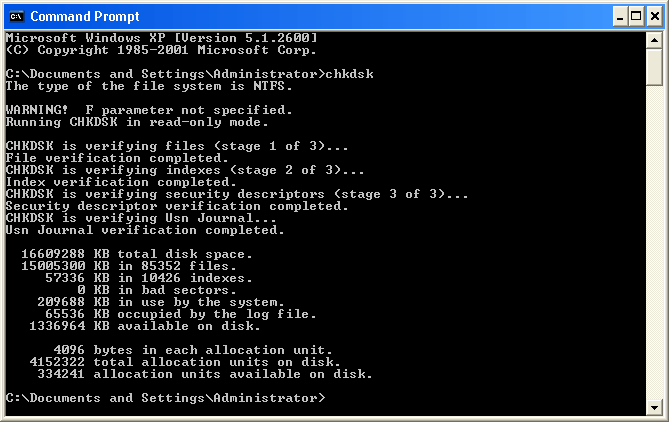
Sistēmas failu pārbaude
Kodola drošības pārbaudes kļūmes kļūda Windows 8 un 10 bieži rodas sistēmas datu bojājumu dēļ. Neskatoties uz visiem labojumiem, ko veica Microsoft izstrādātāji, kas regulāri piegādāti atjauninājumu veidā, viņi neaizsargā tos lietotājus, kuri tos ievieto. Lai skenētu datus un automātiski koriģētu atklātās kļūdas, tiek izmantota SFC (sistēmas faila Checkker) sistēmas utilīta. Rīks tiek palaists no komandrindas par administratora tiesībām, izmantojot “paplašināt” konsoli vai no pogas Start. Ja operētājsistēma nav ielādēta, varat piekļūt, izmantojot instalācijas zibatmiņas disku (disku) ar Windows piemērotu versiju. Tātad, mēs veicam OS failu skenēšanu un atjaunošanu:
- Mēs palaižam komandrindu administratora vārdā.
- Ievadiet komandu SFC /Scannow un noklikšķiniet uz Enter.
- Mēs gaidām procesa pabeigšanu, kas prasīs noteiktu laiku.
- Lietderība skenēs datus un identificēs esošās problēmas, kā arī atjaunos nepieciešamos failus, ja iespējams. Lietotājs procesa beigās veidos pārskatu.
Sistēmas failu skenēšana ir viena no pirmajām darbībām, kā rīkoties, ja kodola drošības pārbaudes kļūmes kļūmes. Daudzos gadījumos uzbūvētais pakalpojums atrisina problēmu un nopietnākas procedūras nav vajadzīgas, bet, ja tas nepalīdzēja, tad neveiksmes avots citā vietā un jums ir jāizmēģina citas korekcijas metodes.

Pārbaude RAM
Zilais ekrāns ar kodola drošības pārbaudes kļūda var parādīties ar RAM problēmām, kas ir īpaši svarīgi, ja datorā ir vairākas RAM virknes. Lai pārbaudītu, kurš no tiem izraisa neveiksmi, jums viss jāizņem un jāpārmaiņas, lai atstātu vienu līniju uz mātesplates, vienlaikus novērojot, vai rodas kļūda. Ja tiek atklāta problēmu josla, labāk to nomainīt. Ir arī iebūvēts rīks RAM pārbaudei operētājsistēmā Windows. Jūs varat doties uz to, piemēram, izmantojot meklēšanas rindu, kurā jums jāievada pieprasījums "Windows atmiņas testēšanas rīks". Atveriet lietojumprogrammu, atlasiet Verifikācijas opciju. Jūs varat pārbaudīt atmiņu, izmantojot trešās daļas produktus. Bēdīgi slavenā memtest86 utilīta ir labi pierādījusi+.
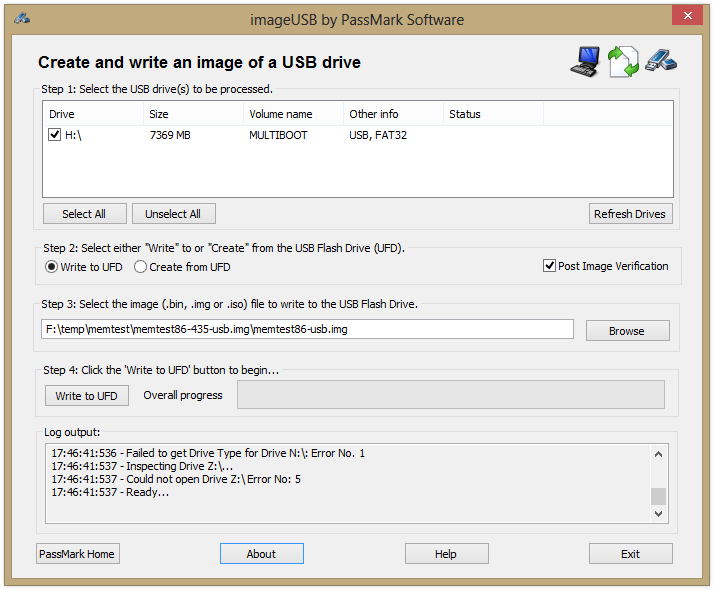
Izmaiņu novēršana reģistrā
Bieži vien sistēmas kļūmes rodas nepareizu reģistra ierakstu dēļ, kļūda ar kodu 0x00000139 nav izņēmums. Mainītas programmas, vīrusi vai pats lietotājs ar nolaidību vai apzināti. No pirmā acu uzmetiena blakus esošie pielāgojumi var radīt nepatīkamas sekas, un zilais ekrāns nav vissliktākais no iespējamām problēmām. Nosakiet, vai kodola drošības pārbaudes kļūmes kļūda ir saistīta ar Windows 10 ar izmaiņām reģistrā, varat atjaunot tā darba opciju no rezerves kopijas. Ja nav neviena, labāk ir valdīt ierakstus, izmantojot specializētu programmatūru, piemēram, izmantojot CCleaner utilītu, kas skenēs un labos atklātās problēmas.
Problēmas ar autovadītājiem
Iemesls, kāpēc rodas kļūdas kods 0x00000139. Tad ir jāatjaunina instalēto komponentu nepiemērotie vadītāji uz jaunākajām versijām. Jūs varat tos lejupielādēt no ierīces ražotāja oficiālās vietnes (videokarte, mātesplate utt.), tad "ierīces pārvaldnieks" savukārt katram objektam, nospiežot PKM un atbilstošās opcijas izvēli atjaunināt draiveri. Lai vienkāršotu uzdevumu, varat izmantot īpašu programmatūru, kas ļauj veikt procedūru automātiskā režīmā. Ja pēc jauna komponenta instalēšanas radās kļūda, iespējams, ka ir noticis programmatūras konflikts ar operētājsistēmu. Iekārtas nesaderība parametru neatbilstības rezultātā ir izplatīta problēma, tāpēc, montējot, ir jāpievērš uzmanība ierīču tehniskajām īpašībām. Kodola drošības pārbaudes kļūmes ārstēšanai atjauninājumam būs nepieciešami ne tikai autovadītāji, bet arī BIOS. Jūs varat aizstāt atbilstošās versijas novecojušo versiju, izmantojot mātesplates producenta programmatūru. Zilo ekrānu var provocēt arī kritiskā ierīču temperatūra, tāpēc nebūs lieki manuāli pārbaudīt procesoru, videokarti un cietos diskus vai izmantot īpašas programmas.
Iepriekš minētās metodes ir diezgan efektīvas, risinot kļūdas ar kodu 0x00000139, bet, ja neviens no tiem jums nepalīdzēja, jums būs jāiet uz ārkārtējiem pasākumiem un jāpārinstalē sistēma.
- « Funkcionālo atslēgu mērķis, kā mainīt to lietošanas režīmu klēpjdatorā
- Clock_watchdog_timeout kļūda un risinājumi »

